Atvieglojiet Windows Phone lietotņu lejupielādi pārlūkā Chrome
Es atrodu mobilo ierīču veikalus, kuriem varat piekļūttiešsaistē, lai būtu ļoti izdevīgi. Vietnē Play.Google.com jūs vienkārši meklējat lietotnes un ļaujiet tām lejupielādēt savā ierīcē. Windows Phone veikalam ir līdzīga pieredze, taču tas ne vienmēr ir vienmērīgs process.
Tā vietā, lai lejupielādētu un instalētu tos no manas micro-SD kartes, būtu jauki atrast vienkāršu veidu, kā paķert manis piedāvātās lietotnes. Tagad ar šo viegli lietojamo Google Chrome paplašinājumu tas ir iespējams.
Windows Phone QR Beta paplašinājums
Vispirms instalējiet Windows Phone QR Beta paplašinājumusavā Google Chrome pārlūkā. Jebkurā laikā, kad pārlūkojat lietotnes Windows Phone Store, tiks parādīts jauks, viegli skenējams QR kods, lai jūs varētu ātrāk instalēt lietotnes.
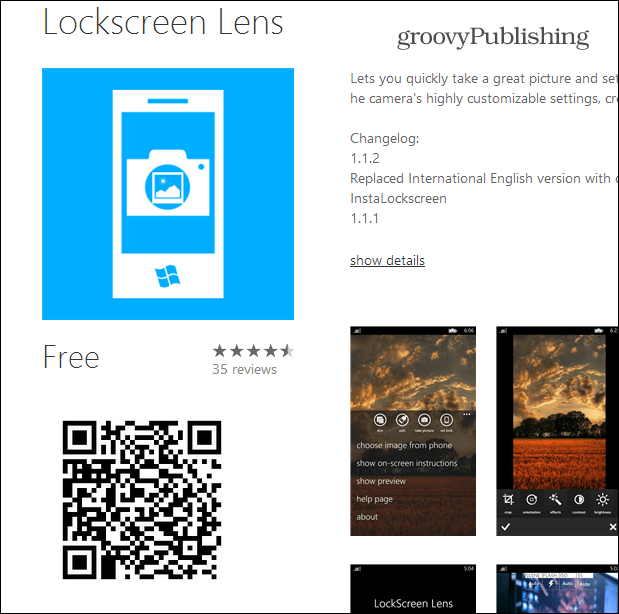
Savā Windows Phone izmantoju lietotni Scan - QR Code un Barcode Reader. Tas ir pieejams Windows tālruņu veikalā par USD 1,99.
Bet, ja jūs nevēlaties tērēt naudu vai instalētcitu lietotni, jūs vienkārši varat skenēt QR kodus, izmantojot Bing. Lai palaistu Bing, tālrunī nospiediet meklēšanas pogu (palielināmais stikls). Pēc tam pieskarieties ikonai Vision. Tas ļauj skenēt QR kodus, tāpēc šajā gadījumā, kad Bings nolasa kodu, jūs vienkārši piesitat tā atrastajam URL.
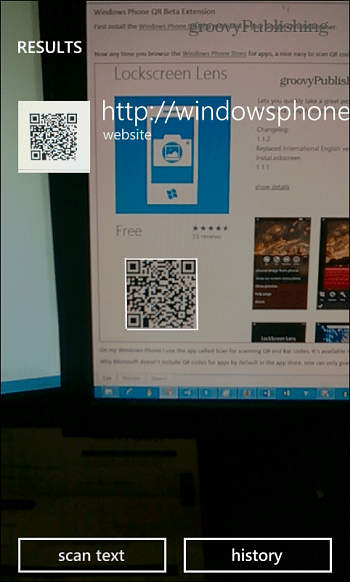
Personīgi es uzskatu, ka skenēšanas lietotne ir ērtāka, taču Bing darbosies lieliski, ja nevēlaties instalēt citu lietotni.
Kāpēc Microsoft neiekļauj lietotņu QR koduspēc noklusējuma lietotņu veikalā var tikai minēt. Šajās situācijās es uzskatu, ka QR kodi ir noderīgi - jūs zināt, tas prasa scenārijus. Bet, ja banānos ir QR kodi, jā, es neesmu pārliecināts, ka to vēl ieguvu.










Atstājiet savu komentāru